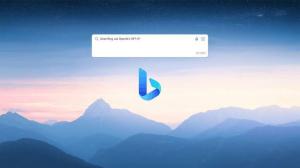Spremenite obliko kazalca v konzoli v sistemu Windows 10
V operacijskem sistemu Windows 10 build 18298 so bile narejene številne spremembe v podsistemu vgrajene konzole operacijskega sistema. V konzoli je nov zavihek »terminal«, ki omogoča prilagajanje več novih možnosti za ukazni poziv, PowerShell in WSL. Ena od njih je možnost spreminjanja oblike kazalca.
Oglas
Podsistem Windows Console uporabljajo nekatere vgrajene aplikacije sistema Windows 10, vključno z ukazni poziv, PowerShell, in WSL. V sistemu Windows 10 Build 18298, ki predstavlja prihajajočo različico 19H1, znano tudi kot različica 1903, boste našli nabor eksperimentalnih možnosti konzole.
Te nastavitve so "eksperimentalne", saj je v določenih scenarijih možno, da se ne obnašajo kot vi bi pričakovali, da bodo, morda ne bodo prišli v naslednjo izdajo operacijskega sistema in se lahko popolnoma spremenijo v končni različici OS.
Ena izmed njih je oblika kazalca. Nastavljena bo za določeno bližnjico, ki ste jo uporabili za odpiranje primerka konzole. npr. če imate več bližnjic ukaznega poziva, lahko nastavite želeno obliko kazalca za vsako od njih posebej. Tako imajo lahko PowerShell, WSL in ukazni poziv svoje neodvisne nastavitve.
Oblike kazalca konzole
V trenutku pisanja tega pisanja Windows podpira naslednje oblike kazalca za konzolo.
Zapuščeni slog - ta je klasični kazalec konzole.

Podčrtaj

Navpična vrstica

Prazna škatla

Trdna škatla

Tukaj je opisano, kako preklapljati med njimi.
Če želite spremeniti obliko kazalca v konzoli v sistemu Windows 10,
- Odpri novo ukazni poziv okno, povišan ukazni poziv, PowerShell, oz WSL.
- Z desno tipko miške kliknite naslovno vrstico njegovega okna in izberite Lastnosti iz kontekstnega menija.

- Preklopite na zavihek Terminal.
- Spodaj Oblika kazalca, nastavite želeno obliko kazalca.

Končali ste!
Nasvet: z operacijskim sistemom Windows 10 je Microsoft dodal možnost polprozornega okna konzole za cmd.exe in PowerShell. Manj znana funkcija je, da lahko s hitrimi tipkami spremenite raven preglednosti za trenutno okno. Glej
Spremenite preglednost ukaznega poziva v sistemu Windows 10 z bližnjičnimi tipkami
Zanimivi članki:
- Pripnite skrbniški ukazni poziv v opravilno vrstico ali Start v sistemu Windows 10
- Uporabite Ctrl + kolesce miške za povečavo konzole Windows 10
- Prenesite uradno referenco za ukaze Windows za več kot 250 ukazov konzole
- Prenesite barvne sheme za ukazni poziv v sistemu Windows 10
- ... in več!